반응형

엑셀 피벗테이블 사용법에 대해 알아보겠습니다.
피벗테이블은 내가 원하는 조건을 가지고 표를 만드는 작업입니다. 데이터를 요약해서 볼수가 있습니다.
예제로 쉽게 순서대로 알아볼께요.
1. 메뉴에서는 삽입 - 피벗테이블 - 피벗테이블 눌러줍니다.

2. 피벗테이블 눌러주면 자동으로 표의 범위를 전체 다 선택해줍니다.
'새 워크시트'에 피벗테이블을 만들건데, 표와 같은 시트에 바로 만들고 싶으시면 '기존 워크시트'를 눌러도 됩니다.
'확인' 버튼만 누르면 되요.

3. 확인을 누르면 나타나는 화면입니다.
여기서 필드 목록에 있는 내용을 내가 원하는 대로 아래쪽에 드래그 해서 놓으면 됩니다.

4. 드래그 하면 나타나는 화면입니다.
총 합계까지 알아서 구해주는 피벗테이블입니다.

* 피벗테이블 수정 이랄것도 없지만, 내용을 바꾸면 얼마든지 수정이 가능합니다.
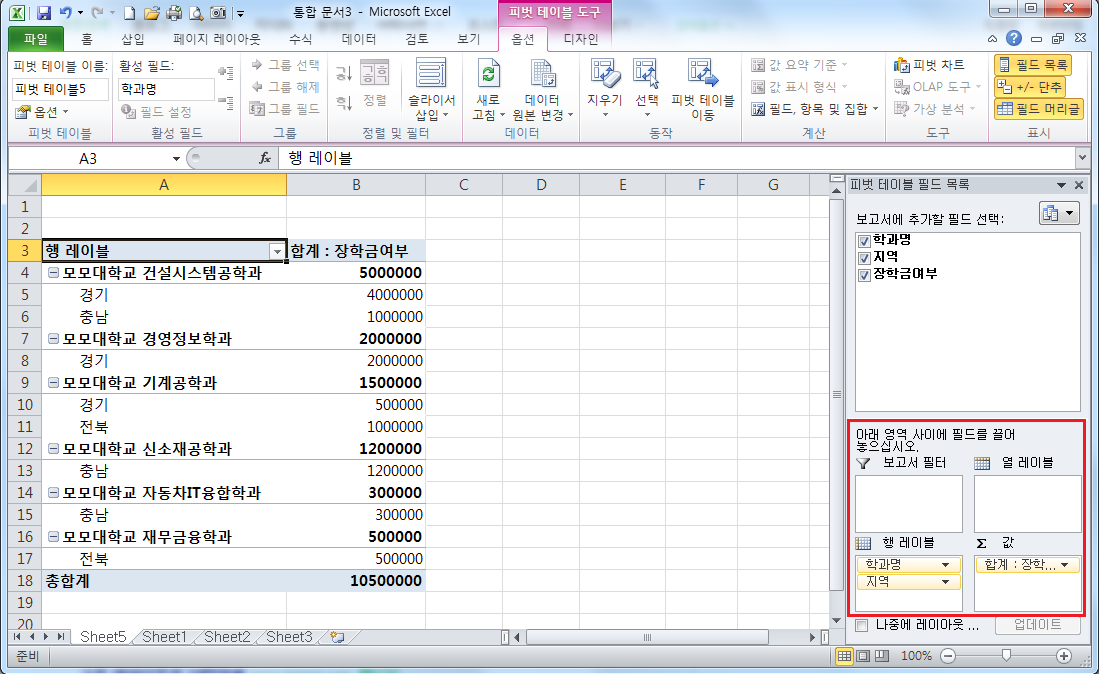
|
오늘의 한줄 포인트! 다양한 조건이 있을때 더욱 간단하게 만들 수 있는 피벗 테이블 입니다. |
몇번 연습해보면 금방 익숙해집니다. 연습 할수록 문서작업 시간이 단축되고요.
모르는 부분은 댓글 주세요.
이 글이 도움이 되었다면 공감(♥)을 꾸욱 눌러주세요.
반응형
'OA 정복 > 엑셀 모든것 tip' 카테고리의 다른 글
| 엑셀 len 함수 - 쉽고 빠르게 활용하기/ 예제 (0) | 2020.03.19 |
|---|---|
| 엑셀 셀서식 사용자지정 - 숫자, 문자 추가 사용법 +셀서식 단축키 (0) | 2020.03.19 |
| 엑셀 인쇄편1 (인쇄영역 설정, 인쇄 틀고정, 인쇄 페이지 나누기) (0) | 2020.03.18 |
| 엑셀 빠른실행도구모음 - 자주 쓰는 도구 추가,제거하기 (0) | 2020.03.17 |
| [엑셀] round, rounddown, roundup 함수 - 쉽고 빠르게 활용하기/ 예제 (0) | 2020.03.16 |
| [엑셀] count, countif, countifs 함수 - 쉽고 빠르게 활용하기/ 예제 (0) | 2020.03.13 |
| [엑셀] sumifs 함수 - 쉽고 빠르게 활용하기/ 예제 (0) | 2020.03.13 |
| [엑셀] sumif 함수 - 쉽고 빠르게 활용하기/ 예제 (0) | 2020.03.12 |




댓글